简介
本文档介绍如何定义自定义URL类别在网络安全设备(WSA)中工作。
作者:Shikha Grover,编辑者:Yeraldin Sanchez, Cisco TAC工程师。
先决条件
要求
Cisco 建议您了解以下主题:
使用的组件
本文档不限于特定的软件和硬件版本。
本文档中的信息都是基于特定实验室环境中的设备编写的。本文档中使用的所有设备最初均采用原始(默认)配置。如果您的网络处于活动状态,请确保您了解所有命令的潜在影响。
背景信息
URL所属的类别由过滤类别数据库确定。网络安全设备收集信息并为每个URL过滤引擎维护一个单独的数据库。过滤类别数据库定期从思科更新服务器接收更新,并由思科TALOS维护。思科安全情报和研究小组Talos不断跟踪一系列广泛的属性,以评估有关给定主机的结论。
有时,您可能希望以不同方式对URL/域/IP地址进行分类,并在您的设备中本地自定义分类。您可以通过自定义URL类别实现此目的。
当URL过滤引擎将URL类别与客户端请求中的URL匹配时,它首先根据策略组中包含的自定义URL类别评估URL。如果请求中的URL与包含的自定义类别不匹配,URL过滤引擎会将其与预定义的URL类别进行比较。
配置
允许URL
如果您信任网站,则可以通过以下过程允许它。
创建新的自定义URL
- 创建新的自定义URL类别,导航至GUI > Web Security Manager > Custom URL Categories > Add Custom Category Name:允许的URL。
- 在站点部分(company.com、.company.com)中添加要控制的站点。
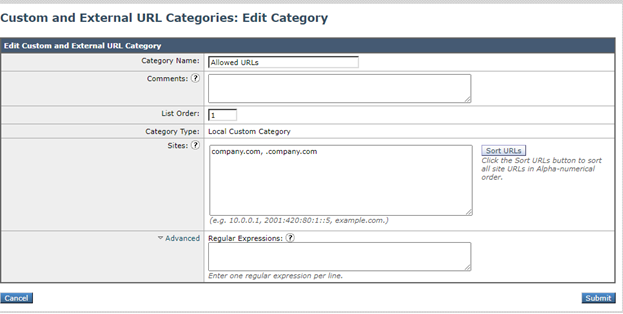
- 请注意,“domain.com”将仅与“domain.com”匹配,而不与www.domain.com或“host.domain.com”匹配。为了允许站点和所有子域,它需要“站点”部分下的两个条目:"。 domain.com, domain.com"。
- 单击“Submit”。
编辑全局访问策略
- 打开Web安全管理器>访问策略>全局策略> URL过滤。
- 单击“Select Custom Categories(选择自定义类别)”。
- 单击“允许的URL”下拉箭头,选择“在策略中包括”,然后单击“应用”。
- 在“允许”框中打勾。
- 单击提交并提交更改。

阻止URL
如果您不信任该网站,可以通过以下流程阻止它。
创建新的自定义URL
- 创建新的自定义URL类别,导航至GUI > Web Security Manager > Custom URL Categories > Add Custom Category Name:阻止的URL。
- 在站点部分(company.com、.company.com)中添加要控制的站点。
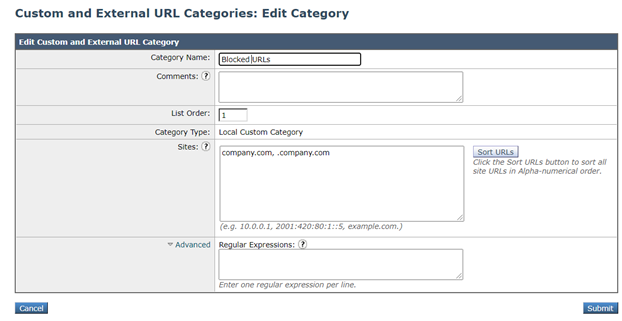
- 请注意,“domain.com”将仅与“domain.com”匹配,而不与www.domain.com或“host.domain.com”匹配。要阻止站点和所有子域,它需要“站点”部分下的两个条目:"。 domain.com, domain.com"。
- 单击“Submit”。
编辑全局访问策略
- 打开Web安全管理器>访问策略>全局策略> URL过滤。
- 单击“Select Custom Categories...(选择自定义类别…….)”
- 单击“Blocked URLs”下拉箭头,选择“Include in policy”,然后单击“Apply”。
- 在“阻止”(Block)的框中放置复选标记。
- 单击“提交并提交更改”。

注意:上述更改可以对任何访问策略进行,而不仅是全局策略。同样的过程也可应用于解密策略。
请查看本指南,了解广泛部署的使用案例。